检验管理-检验计划管理
![]() 系统功能介绍 > 检验管理 >检验计划管理
系统功能介绍 > 检验管理 >检验计划管理
功能简介
计划任务的查询、新建、删除、审批、状态追踪及超期提醒。
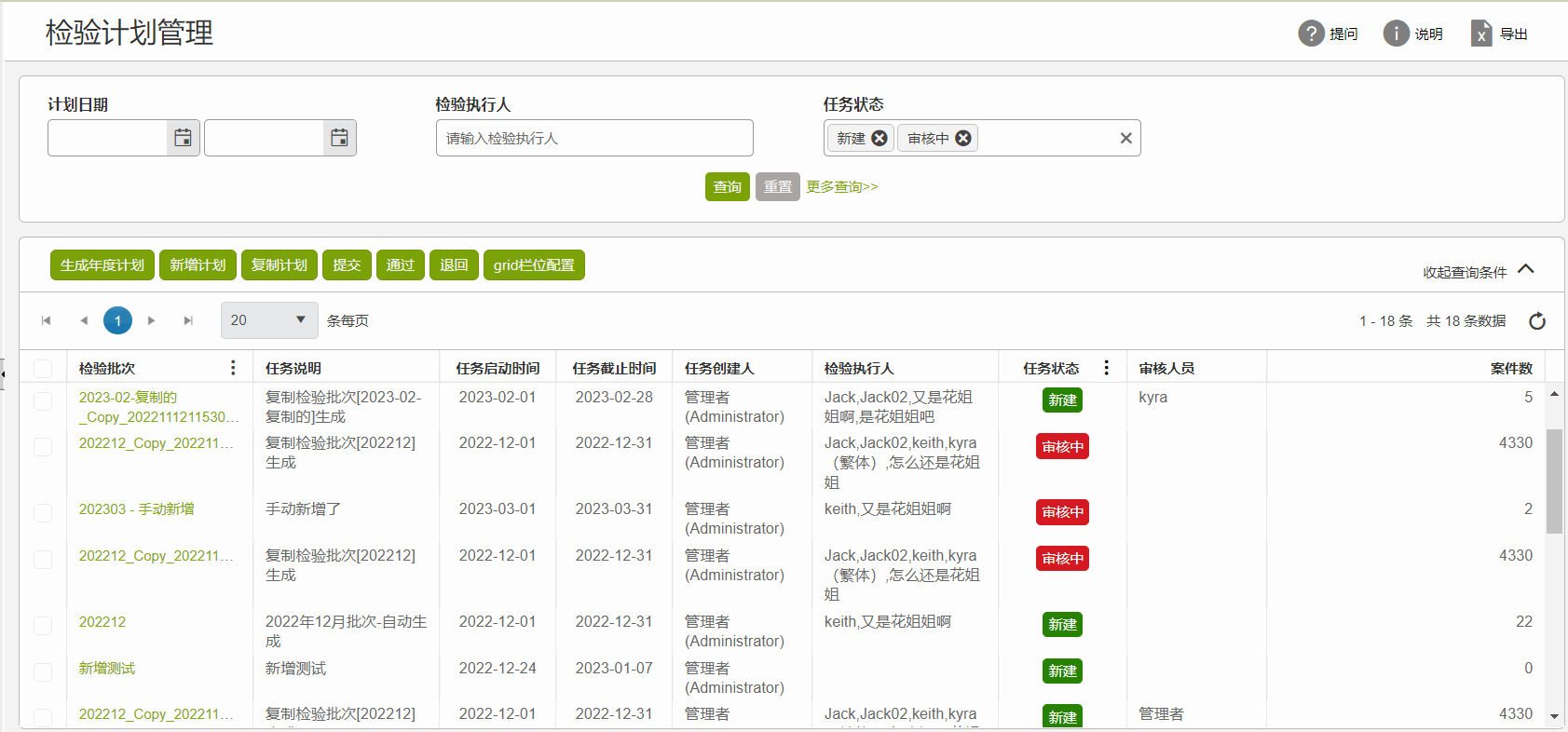
查询字段(含高级查询)
| 字段名称 | 字段说明 | 备注 |
|---|---|---|
| 检验批次 | 依据组态规则生成的年度计划检验批名称 | 手动新增计划时,支持手动编辑计划批次 |
| 任务说明 | 针对已生成的任务说明摘要 | |
| 任务启动时间 | 任务计划启动时间 | |
| 任务截止时间 | 任务计划完成时间 | |
| 任务创建人 | 任务的创建人员 | |
| 检验执行人 | 检测任务的执行人员 | |
| 任务状态 | 任务的执行状态,任务状态包括:新建/审核中/生效/结案 | |
| 案件数 | 每个任务下抽检物料总数 | |
| 计划日期 | 按照任务的启/止时间,执行计划的查询 |
- 设定条件,系统将找出符合条件的特定资料。设定完成后点击
 键即可查询。如果想要清除所有已设定的查询条件,可以点击
键即可查询。如果想要清除所有已设定的查询条件,可以点击 重新设定。
重新设定。 - 当需要对现有的查询条件进行调整时,点击
 完成查询条件的配置;
完成查询条件的配置;
[注1]:进料检验待检任务的状态,共分做四种情况:
- 新建:新建且未审核计划。
- 审核中:提交审核后,待审核的计划。
- 生效:已审核通过的计划。
- 结案:已检测完成的计划。
查询结果
生成的年度检验计划的查询结果将呈现在下方的清单中,你可以依据需求针对个别记录处理,依照下列方式操作:
- 计划审批通过之前,如果需要重新生成计划,可调整计划生成的组态,点击
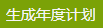 按钮重新生成年度计划草稿。
按钮重新生成年度计划草稿。 - 针对已生成的计划草稿,若需要调整计划的细节,点击检验批次的Link,在弹出的新页面针对计划进行调整。
- 针对已调整完毕的计划,点击
 按钮执行计划的送审流程;。
按钮执行计划的送审流程;。 - 计划审批人员点击
 按钮,完成计划的审批;当计划需要退回时,点击
按钮,完成计划的审批;当计划需要退回时,点击 按钮即可。
按钮即可。
如果想了解详细的查询功能操作,请参阅 系统操作界面说明。
命令行
| 栏位图示 | 功能名称 | 功能说明 | 备注 |
|---|---|---|---|
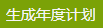 | 生成年度计划 | 依据组态规则设定,自动生成年度12个批次的检验计划 | 年度计划可以多次生成,但是当计划审批通过后,则无法重新生成 |
 | 新增计划 | 当有临时性项目需要执行检测时,手动新增检验计划 | |
 | 复制计划 | 复制已有的计划,生成新的检验计划 | |
 | 提交 | 生成的计划确认无误后,提交送审 | |
 | 通过 | 针对已提交审批的计划,执行审批动作(通过) | |
 | 退回 | 针对已提交审批的计划,执行审批动作(退回) |
编辑页说明
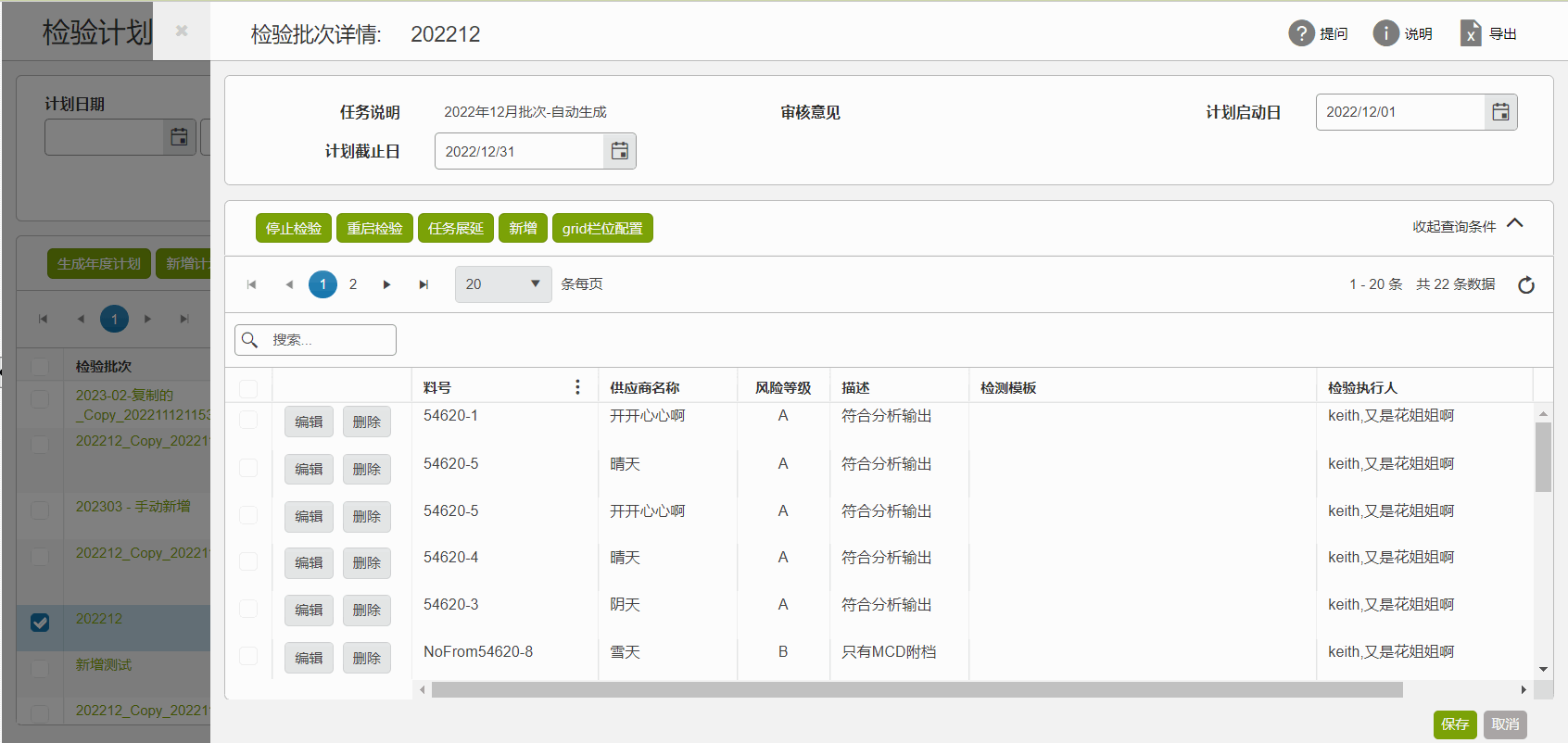
| 字段名称 | 字段说明 | 备注 |
|---|---|---|
| 审核意见 | 任务的提交审批后的审批结论 | |
| 料号 | 又称[品号]或[IPN],为零件或物料的编码, 通常与ERP系统一致 | |
| 供应商名称 | 供应商名称 | |
| 风险等级 | 供应商风险等级 | |
| 描述 | 物料名称, 通常与ERP系统一致 | |
| 检测模板 | 待检物料需要检测的元素对应的模板名称 | |
| 状态 | 物料检测执行状态,一般包括:待执行、执行中、过期、展延、已完成、停办 |
[注1]:进料检验待检物料的状态,共分做六种情况:
- 待执行:审批通过的任务且未执行检测的物料;
- 执行中:审批通过的任务且已开始执行检测的物料
- 过期:审批通过的任务且在任务启/止时间未执行完检测的物料;
- 展延:过期的物料,展延到未来月份的物料;
- 已完成:已完成检测的物料;
- 停办:停止检测的物料;
命令行
| 栏位图示 | 功能名称 | 功能说明 | 备注 |
|---|---|---|---|
|  | 停止检验 | 执行中的案件,手动停止物料的检验状态 | |
|  | 重启检验 | 重启已停止检验的物料状态 | |
|  | 任务展延 | 执行中的案件,当月未执行检测,展延到下个月处理 | |
|  | 新增 | 针对未审核通过的案件,手动添加需检测的物料 |
操作说明
针应对不同的业务情境,具体操作如下:
- 停止检验:勾选物料,点击左方的 按钮,即可停止物料检验。
- 重启检验:勾选已停用的物料,点击左方的按钮,即可重启物料的检验。
- 任务展延:当计划当月未检验完成,点击左方,在弹出的界面,选择需要展延到未来的批次,确认即可。
- 新增:未审批通过的计划,当有新的待检物料需要纳入任务时,点击按钮,选择物料添加即可。
